Vraag
Issue: Hoe kan ik foutcode 43 Mac oplossen?
Hoi, sinds gisteren kan ik sommige bestanden niet meer in de trach gooien omdat het systeem een foutcode-43 aangeeft. Ik heb niet eerder zulke problemen gehad, dus ik heb geen ideeën over hoe ik het kan oplossen. Het is echt vervelend.
Opgelost Antwoord
Mac OS is een geavanceerd en complex besturingssysteem, dus de problemen die een gebruiker tegenkomt tijdens het gebruik ervan kunnen even complex zijn. in vergelijking met Windows is elke versie van Mac OS veel minder vatbaar voor storingen, fouten zoals Error Code-43 kunnen opduiken en de activiteiten van gebruikers op de machine verstoren.
De Mac foutcode 43 is een probleem dat zich uitzonderlijk voordoet wanneer mensen proberen om sommige bestanden naar de Prullenbak te slepen of een kopie van een bestand te maken. Volgens de rapporten kunnen de bestanden met succes uit de terminal worden verwijderd, hoewel een poging om iets via de Finder te verwijderen eindigt met de volgende foutmelding:
De bewerking kan niet worden voltooid omdat een of meer vereiste items niet kunnen worden gevonden.
(Foutcode -43)
Normaal gesproken vertoont het Mac-systeem behalve de foutcode -43 geen andere tekenen van slecht functioneren. In dit geval kan de boosdoener van het probleem te maken hebben met de bestanden zelf. Mac OS kan bepaalde tekens die niet voldoen aan het naamgevingsprotocol niet lezen, zoals ? / \\ = + < > ; : ” , | *. Als het bestand dat u wilt verwijderen een van deze tekens bevat, hernoem het dan en probeer het opnieuw te verwijderen.
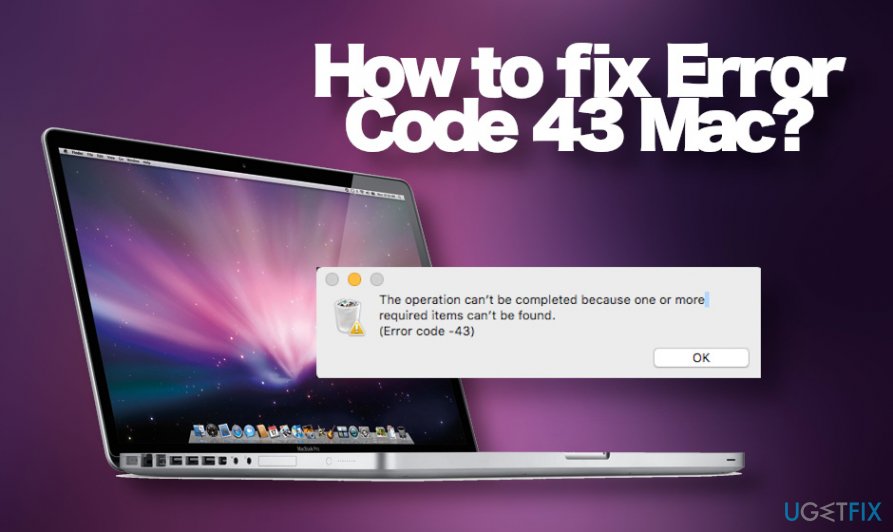 Foutcode -43 is een veelvoorkomend Mac-probleem dat meestal optreedt als gevolg van een storing in Finder
Foutcode -43 is een veelvoorkomend Mac-probleem dat meestal optreedt als gevolg van een storing in Finder
Desalniettemin melden mensen foutcode 43 mac kan geen bestanden verwijderen probleem samen met andere Mac-storingen. Bijvoorbeeld, het systeem toont “Permission Denied” fout of pop-ups zoals “xxx wil meldingen tonen” verschijnen met webbrowsers. In dit geval, zouden wij sterk aanraden om Mac OS te controleren met een betrouwbare anti-malware tool. Heel vaak dergelijke problemen worden veroorzaakt door adware infectie, die vertoont nogal agressief mogelijkheden en beheert te wijzigen toestemming instellingen.
Als het geen geval van een virus is, kan het uitvinden van wat er mis is met het Mac OS het gebruik vereisen van debugging tools, ingewikkelde kennis van geheugen structuur, applicaties, en bron codering. Niet alle maatregelen zijn echter aan te raden om door een gewone Mac OS gebruiker alleen te worden genomen. Niettemin zijn er een paar conventionele methodes die u kunnen helpen om Mac foutcode 43 vrij gemakkelijk op te lossen.
Verwijder irrelevante karakters van de opgeslagen bestanden
Eén van de gemakkelijkste mac foutcode 43 fixes is het hernoemen van bestanden. Als u een bepaald bestand of document niet kunt verwijderen via Finder, terminal of ergens anders, controleert u of de bestandsnaam niet de volgende tekens bevat:
? / = + < > ; : ” , | *
In het geval dat een van deze tekens is opgenomen in de naam van het bestand dat niet kan worden verwijderd, herstelt u Foutcode 43 door deze uit de naam te verwijderen.
Hulpprogramma Eerste Hulp uitvoeren
In het geval dat u onlangs enkele Mac OS configuraties heeft gewijzigd, kan het zijn dat u iets op de verkeerde manier heeft gestart. Een van de manieren om foutcode 43 op Mac OS te herstellen is de ingebouwde First Aid Utility.
- Open de map Programma’s en navigeer naar Hulpprogramma’s.
- Dubbelklik op het pictogram Schijfhulpprogramma.
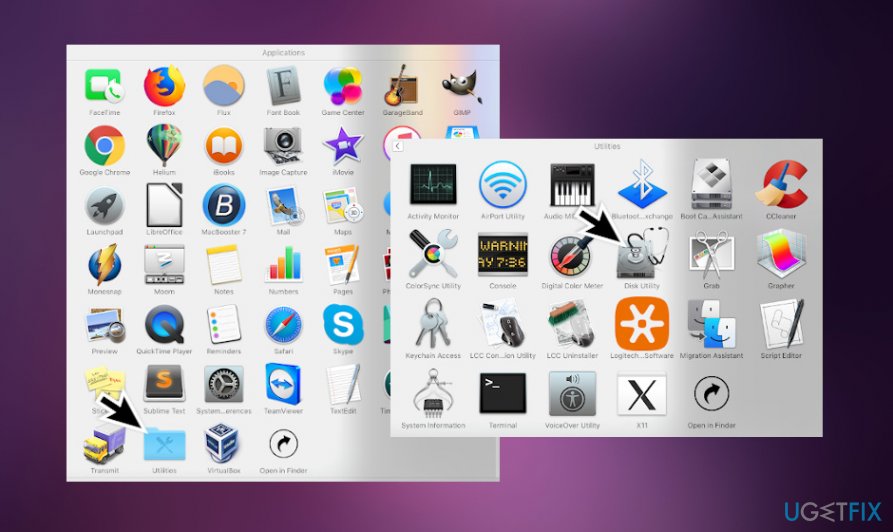 Hulpprogramma voor eerste hulp kan helpen om de fouten op de Mac automatisch op te lossen
Hulpprogramma voor eerste hulp kan helpen om de fouten op de Mac automatisch op te lossen - Zoek de opstartschijf aan de linkerkant van het venster en klik erop.
- Navigeer naar het tabblad Eerste hulp en klik op Schijfmachtigingen herstellen.
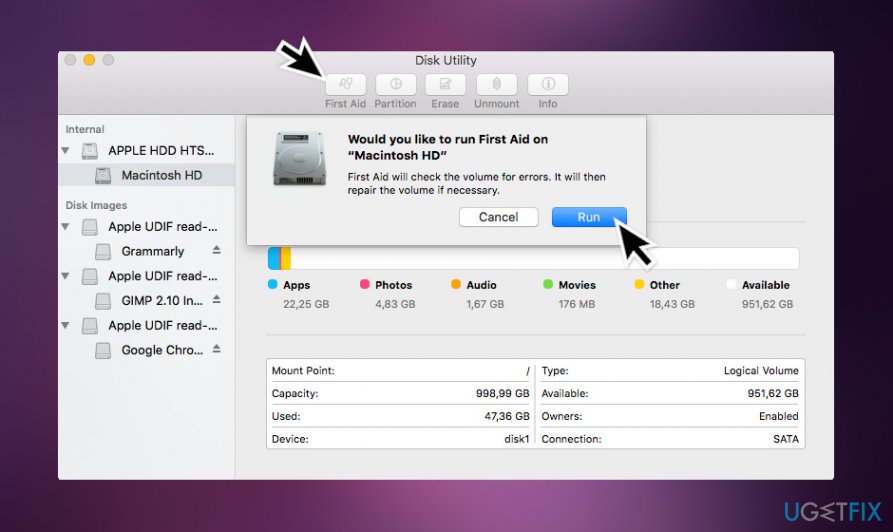 De ingebouwde Eerste Hulp kan helpen bij het oplossen van diverse problemen die verband houden met onjuiste instellingen van bestanden en mappen
De ingebouwde Eerste Hulp kan helpen bij het oplossen van diverse problemen die verband houden met onjuiste instellingen van bestanden en mappen
Deze functie kan helpen bij het oplossen van problemen met bestanden en mappen met onjuiste instellingen, dus probeer het eens.
Forceer het afsluiten van de Finder
In de meeste gevallen, de foutcode – 43 verschijnt voor Mac-gebruikers wanneer ze proberen om bestanden te verwijderen via Finder. Daarom is het zeer waarschijnlijk dat het probleem niet het bestand is, maar eerder het probleem met de Finder. Veel mensen meldden dat het probleem succesvol is opgelost door simpelweg de Force Quit functie te gebruiken om de Finder te sluiten.
Als een programma op uw Mac niet meer reageert en u het programma niet normaal kunt afsluiten, gebruikt u Force Quit om het programma te sluiten. Voer hiervoor de volgende stappen uit:
- Druk tegelijkertijd op de toetsen Opties, Command en Esc.
- U kunt ook op het Apple-pictogram linksboven in het scherm klikken
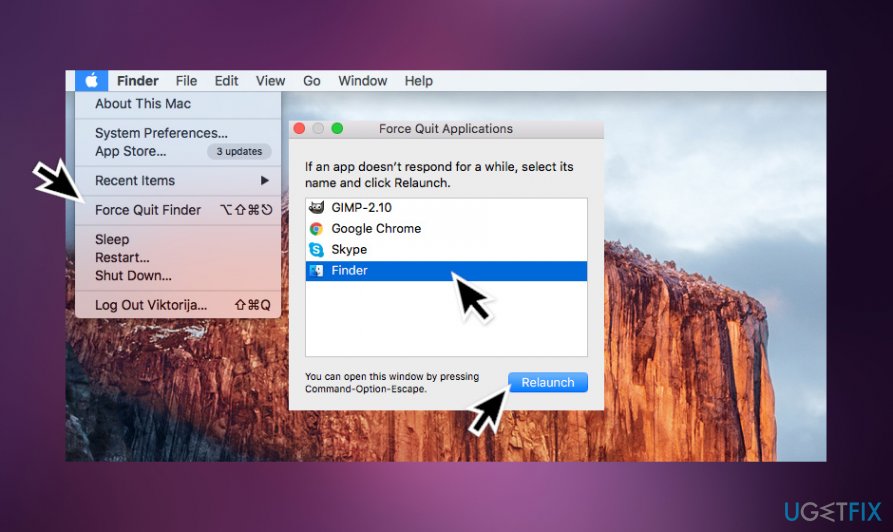 Om de foutcode 43 te verhelpen, probeert u Finder geforceerd af te sluiten
Om de foutcode 43 te verhelpen, probeert u Finder geforceerd af te sluiten - Selecteer Finder en klik op de knop Opnieuw starten.
Verwijder bestanden in veilige modus
In de bovenstaande methoden niet oplossen Error Code 43 op Mac probleem, dan proberen om het te omzeilen ten minste tijdelijk. Als u zich dringend moet ontdoen van een specifiek bestand, kunt u proberen op te starten in de veilige modus.
Let op dat deze methode het probleem niet permanent oplost. De foutcode -43 mac kan opnieuw verschijnen, maar het is mogelijk dat u zich kunt ontdoen van een ongewenst bestand. Als u niet weet hoe opnieuw op te starten in de Veilige Modus, volg dan deze stappen:
- Zet uw Mac aan of start hem opnieuw op als u er op dat moment mee bezig bent geweest.
Opgelet: bewaar de documenten waar u aan hebt gewerkt voordat u opnieuw opstart, om verlies te voorkomen. - Tijdens het opstarten houdt u de Shift-toets ingedrukt.

- Laat de toets los wanneer u het inlogscherm ziet.
- Zoek de optie Veilig opstarten in de rechterbovenhoek.
- Logt u in op uw Mac.
Reset PRAM en NVRAM
Als u niet kunt kopiëren of verwijderen van bestanden op de Mac als gevolg van foutcode 43 popup verschijnt op het scherm en geen van de bovenstaande methoden helpen om het probleem op te lossen, kan het resetten van PRAM en NVRAM helpen. Het proces is eenvoudig:
- Start uw Mac opnieuw.
- Voordat het systeem opstart, houdt u de Command, Option, P, en R toetsen op uw toetsenbord ingedrukt.
- U hoort nu driemaal het opstartgeluid van de Mac.
- Na het derde geluid, laat u de toetsen los.
Als geen van deze opties heeft geholpen om Foutcode -43 op je Mac te herstellen, dan raden we aan om je PC te scannen met een reparatie tool, zoals ReimageMac Wasmachine X9. Als het nul inconsistenties heeft gevonden, neem dan contact met ons op voor hulp en we zullen proberen om uw probleem individueel op te lossen.
Verhelp uw Fouten automatisch
het team vanugetfix.com doet zijn best om gebruikers te helpen de beste oplossingen te vinden voor het elimineren van hun fouten. Als u niet wilt worstelen met handmatige reparatietechnieken, gebruik dan de automatische software. Alle aanbevolen producten zijn getest en goedgekeurd door onze professionals. Tools die u kunt gebruiken om uw fout te herstellen zijn hieronder opgesomd:
Download Fix
Garantie
Als u er niet in slaagt uw fout te herstellen met behulp van , neem dan contact op met ons ondersteuningsteam voor hulp. Laat ons a.u.b. alle details weten waarvan u denkt dat wij die over uw probleem zouden moeten weten.
Dit gepatenteerde reparatieproces maakt gebruik van een database van 25 miljoen onderdelen die elk beschadigd of ontbrekend bestand op de computer van de gebruiker kunnen vervangen.
Om beschadigd systeem te repareren, moet u de gelicentieerde versie van malware removal tool kopen.